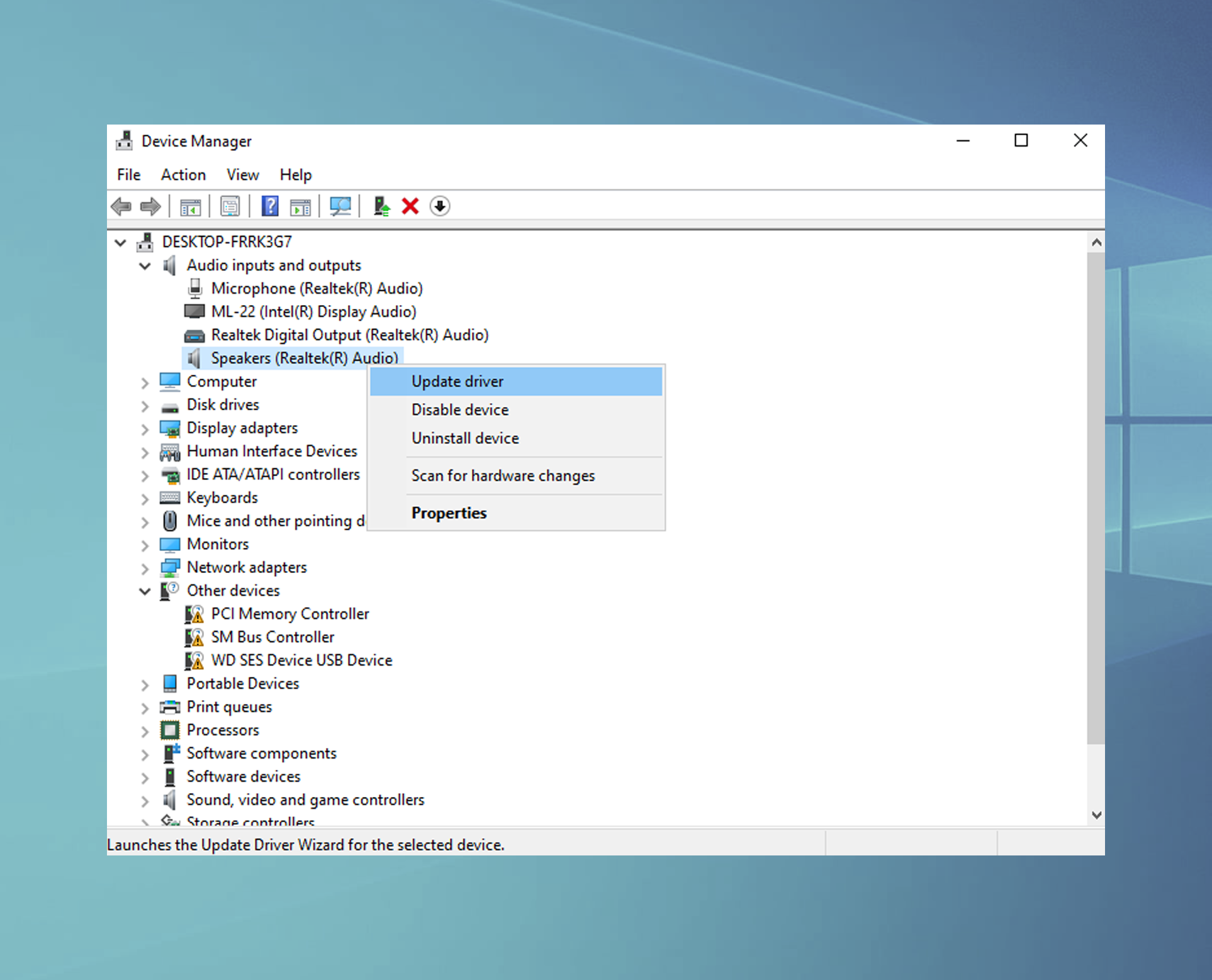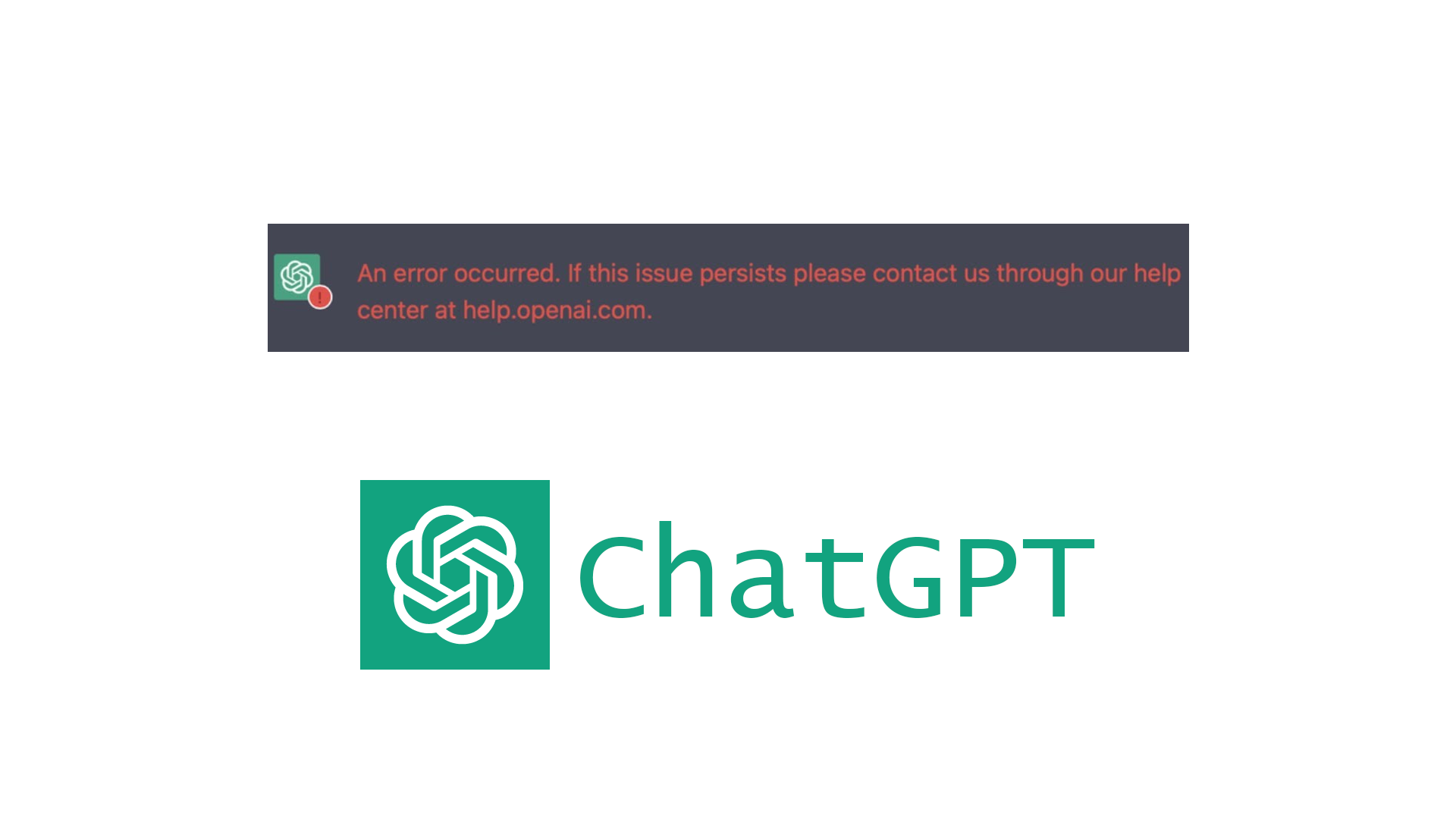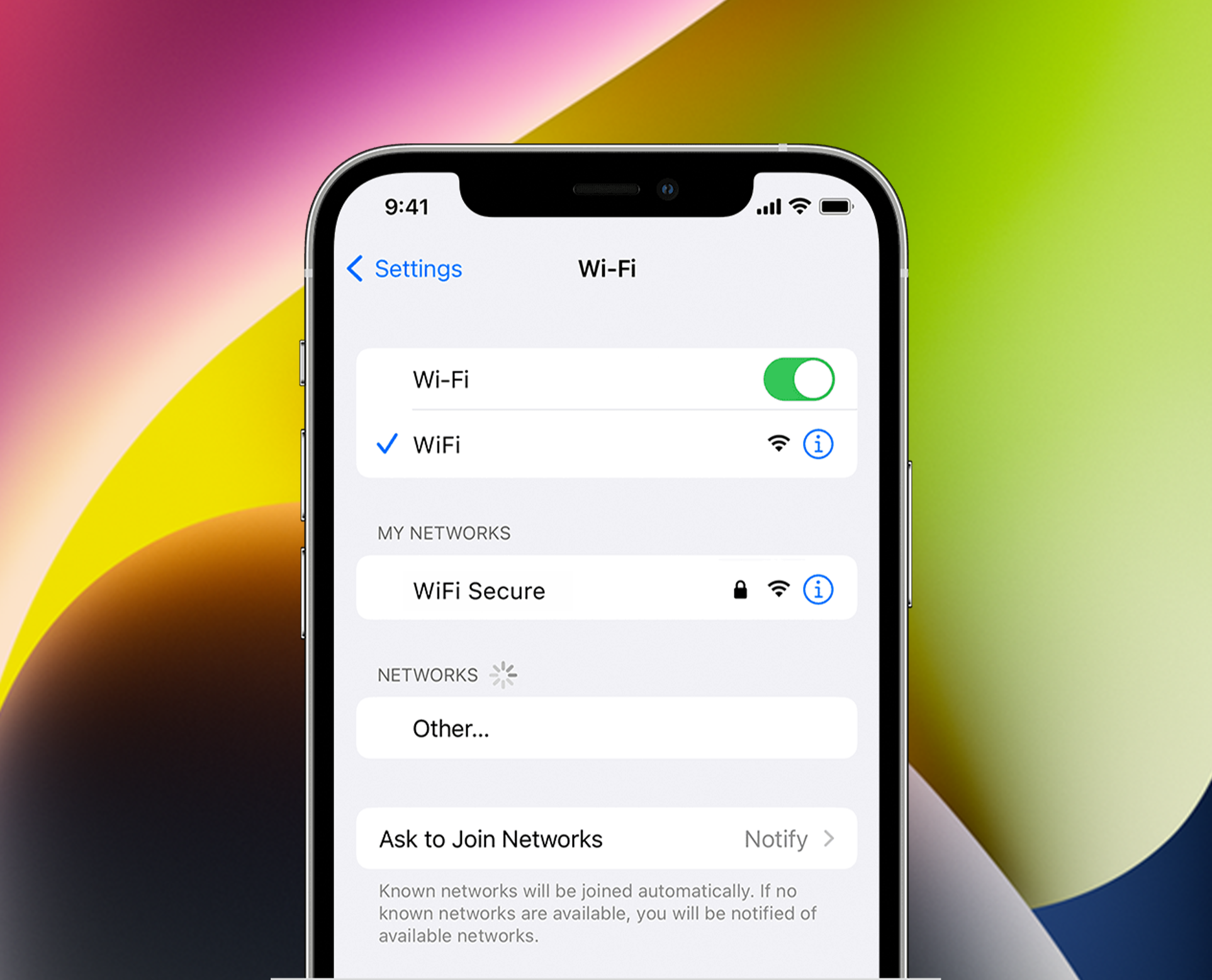想知道为什么你的 iPhone 上的呼叫转移功能不起作用吗?
呼叫转移是一项便捷的功能,可让您在无法接听电话时将电话转接给其他人。
然而,呼叫转移的便利性可能并不总是像你预期的那样。
这个问题已经存在好几年了。iOS 版本更新了很多次,但 iPhone 用户仍然会遇到这个问题。
为了提供帮助,如果您的 iPhone 上呼叫转移功能无法使用,我们将向您展示如何修复该功能。
1. 检查您的设置。
在执行任何操作之前,请确保您的 iPhone 上已设置呼叫转移。呼叫转移默认不启用,您必须手动设置。
启用呼叫转接的方法如下:
- 打开设置在您的 iPhone 上。
- 现在,点击电话。
- 寻找呼叫转移并点击它。
- 点击切换开关即可启用该功能。
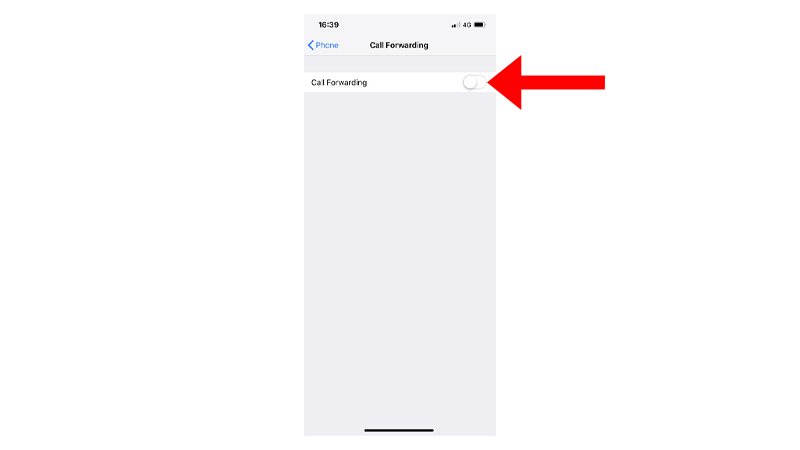
笔记
- 如果您通过 GSM 网络使用蜂窝服务,则可以设置呼叫转移。
- 如果您使用 CDMA 网络,则必须联系您的运营商以启用呼叫转移。
- 启用呼叫转移时,您必须位于运营商的蜂窝信号范围内。
- 如果您的运营商支持,他们可以设置有条件的呼叫转移(当您的线路忙或停止服务时)。
完成后,请朋友给您打电话,检查呼叫转移是否有效。
2. 打开/关闭飞行模式。
尝试在 iPhone 上打开/关闭飞行模式。这应该会强制您的设备与运营商重新建立连接,确保您获得足够的信号。
笔记
启用飞行模式还会关闭 iPhone 上的所有无线功能,包括蓝牙和 Wi-Fi。
您需要执行以下操作:
- 从屏幕右上角向下滑动。
- 在里面控制中心,点击飞机图标蜂窝数据旁边。
- 2-3 分钟后,点击飞机图标再次禁用飞行模式。
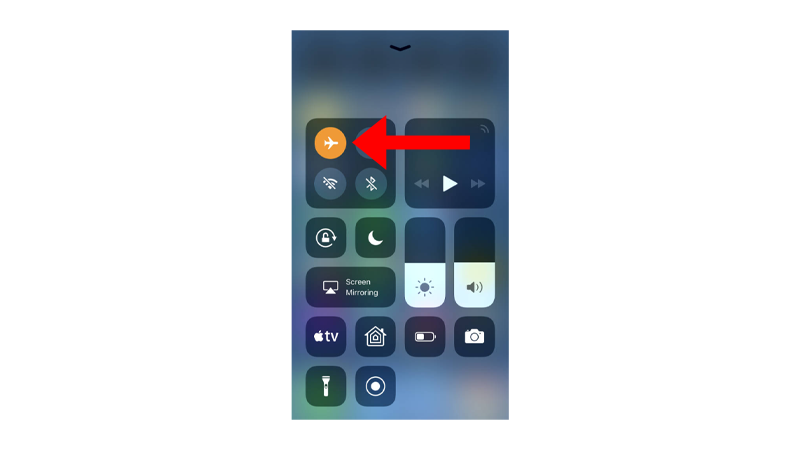
3.禁用蜂窝数据。
您还可以检查蜂窝数据。如果您的 iPhone 上的 iOS 版本存在蜂窝数据问题,则可能会妨碍呼叫转移。
请按照以下指南关闭蜂窝数据:
- 转到主屏幕并打开设置。
- 现在,点击蜂窝网络。
- 点击旁边的切换开关蜂窝数据。
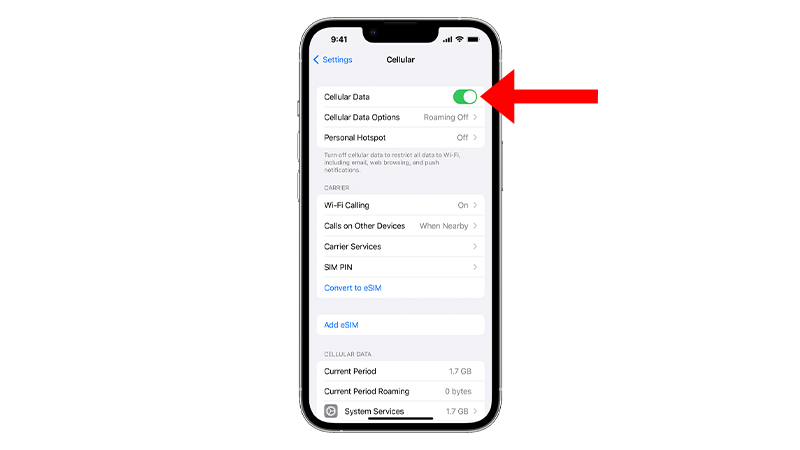
笔记
- 一旦启用蜂窝数据,拨动开关就会变为绿色。
- 启用蜂窝数据时,信号指示器旁边会出现 LTE/5G 图标。
如果呼叫转移不起作用,您也可以尝试重新启动 iPhone。
这应该会重新加载您的系统资源,解决运行时发生的任何错误。重启手机还会清除系统内存中损坏和未使用的数据。
如果您使用的是 iPhone X、11、12、13、14 或更高版本,则需要执行以下操作:
- 按住“降低音量”和“侧面”按钮,直到出现“滑动关机”提示。
- 现在,将滑块向右拖动并等待 30 秒。
- 按侧面按钮然后打开您的设备。
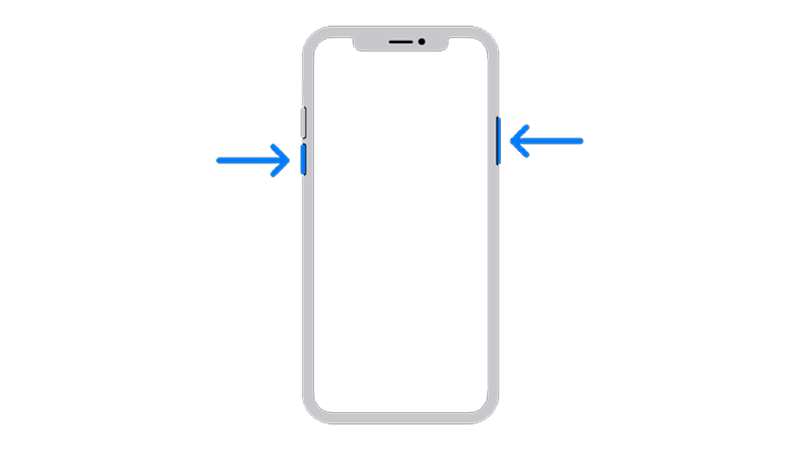
对于较旧的型号,请按照以下步骤操作:
- 找到电源按钮在您的设备上。
- 按住按钮直到“滑动关闭电源”出现提示。
- 将滑块拖到右侧,等待 30 秒,然后打开设备。
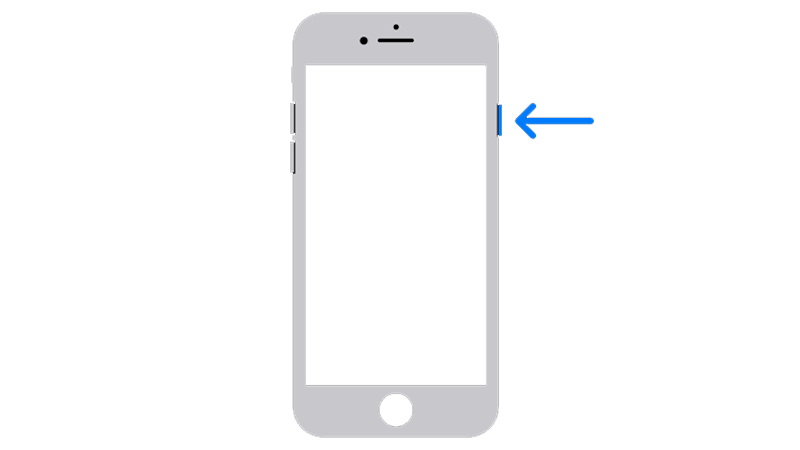
完成后,再次尝试使用呼叫转移。如果该功能仍然不起作用,请继续下一步。
5. 检查您的计划/订阅。
接听电话是免费的。但是转接至另一个手机号码则不免费。
如果您的 iPhone 上无法使用呼叫转移功能,请检查您的转接号码是否有有效的语音通话计划。
对于后付费用户,请确认您当前的计划是否包括呼叫转移。
如果您使用预付费号码,请确保您有足够的余额来拨打电话或订阅语音通话促销。
6. 更新您的 iPhone。
您的 iPhone 软件可能存在与呼叫转移或电话呼叫相关的问题。
要解决此问题,请安装适用于您设备的最新版本的 iOS,以修补可能的错误和失误。
更新 iPhone 的方法如下:
- 在 iPhone 上打开“设置”。
- 导航一般的>软件更新。
- 如果有新的 iOS 版本可用,请点按下载并安装。
- 新软件准备就绪后,按照提示安装更新。
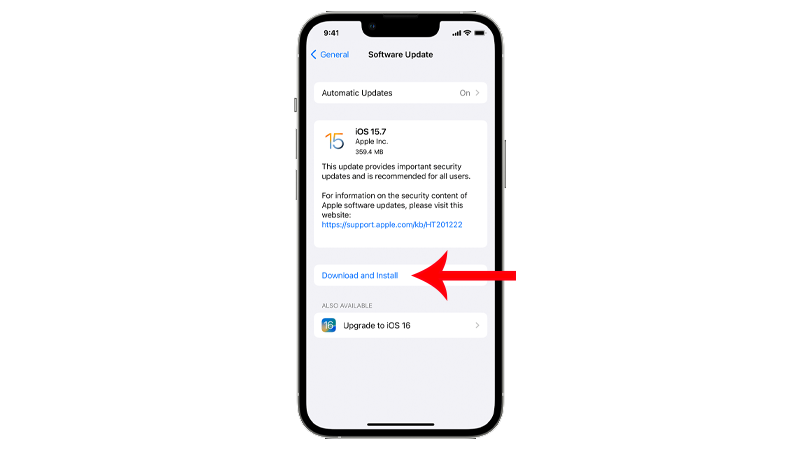
笔记
- 安装更新时,您的设备可能会重启多次。
- 确保您的iPhone 至少有 50% 电池在安装更新之前。最好将设备插入壁式充电器以避免中断。
- 等待至少 15 分钟才能安装更新,尤其是重大更新(iOS 14 到 iOS 15)。
7. 重置网络设置。
如果上述解决方案均不起作用,我们建议您重置网络设置。
您的 iPhone 设置可能存在一些冲突,导致呼叫无法转移到您指定的电话号码。
您需要执行以下操作:
- 在 iPhone 上,进入主菜单并打开设置。
- 现在,点击一般的。
- 寻找转移或重置 iPhone并点击它。
- 点击重置选项并选择重置网络设置。
- 按照提示继续。
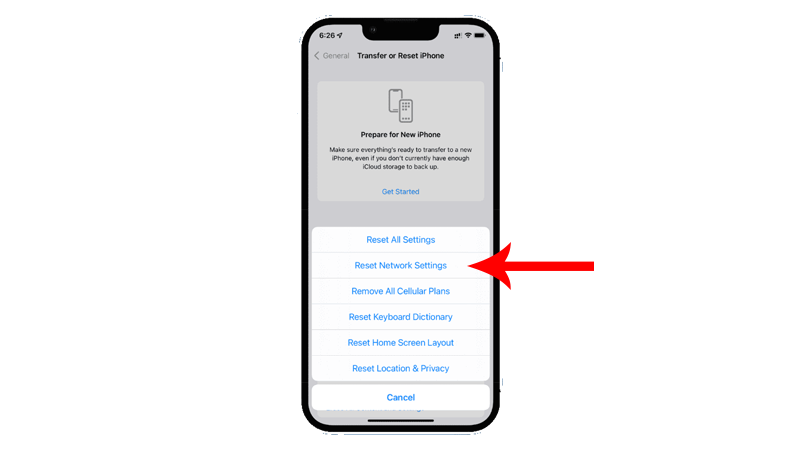
笔记
- 重置网络配置后,您的 iPhone 将立即重启。
- 它可能看起来卡在了 Apple 标志处。等待该过程完成,通常需要 5 到 10 分钟。
让您认识的人拨打您的号码,看看是否会转接到您指定的号码。
如果您的 iPhone 上的呼叫转移功能无法使用,那么我们的修复指南到此结束。
如果您有任何问题或其他疑虑,请在评论部分告诉我们,我们将尽力回复。